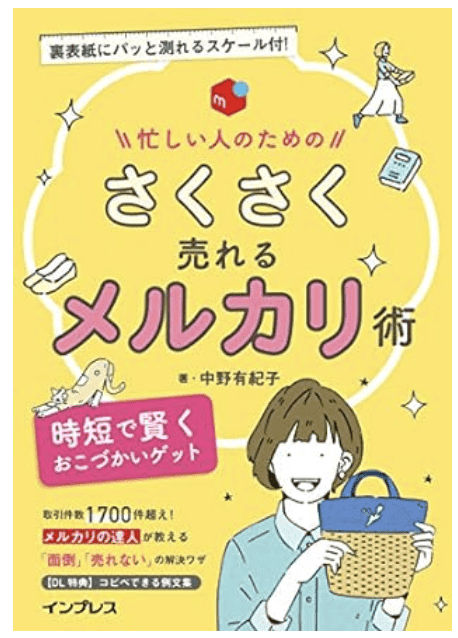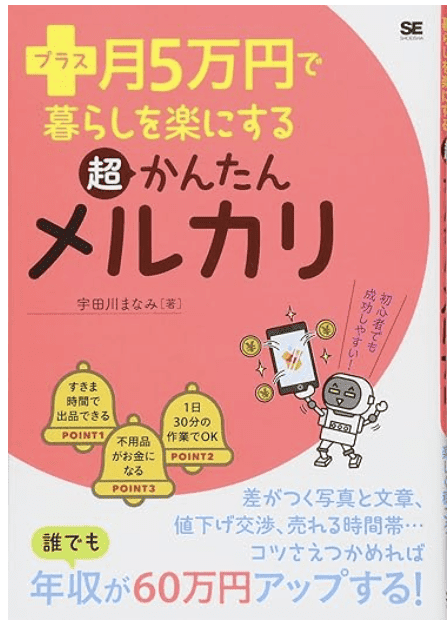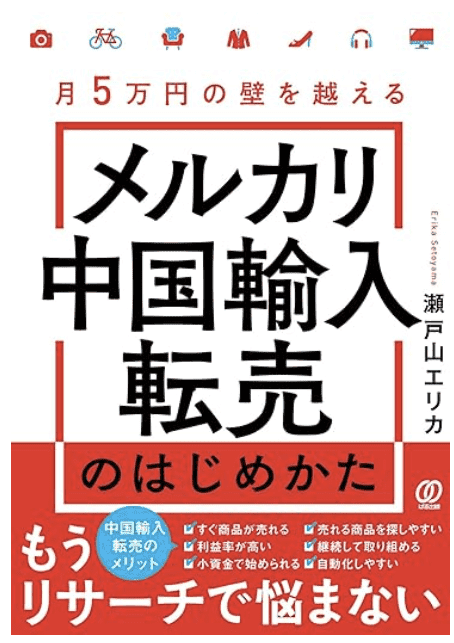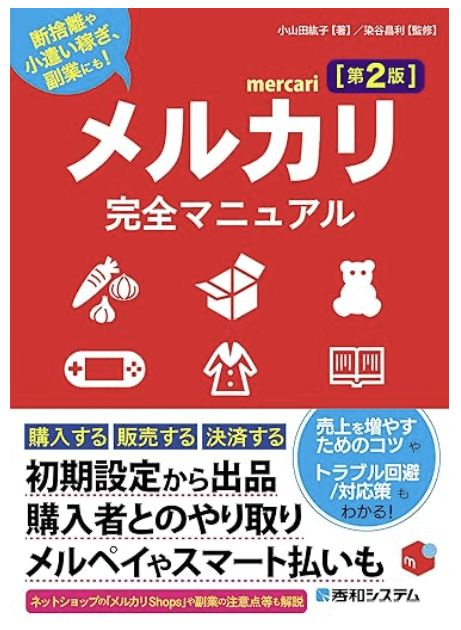「パソコンからメルカリにログインしようとした際に生体認証を求められた」「表示されたQRコードが読み取れない」「ログインできない」「対処方法が知りたい」とお困りではありませんか?
私もQRコードが読み込めず、何時間も悩みました。この記事では、QRコードが読み込めないという問題を解決した方法をお伝えします。
この記事を読むことで、PCからメルカリにログインできない方が、すぐにログインできるようになることを願っています。
メルカリ生体認証とは?
メルカリは、2024年1月29日より、ログイン時のパスワードを不要とする生体認証「パスキー」を導入しました。導入のきっかけは、ビットコイン取引サービスを始めたことのようです。
メルカリアプリ、PCでのすべてのログインに適用されています。
PCのログイン画面
ここでは、生体認証が導入された後の実際のログイン画面を紹介します。
パスキーを求められる
ログイン画面で、今まで通りにメールアドレス、パスワードを入力して「ログイン」を押すと、「パスキーを使用してサインインします」と表示されます。
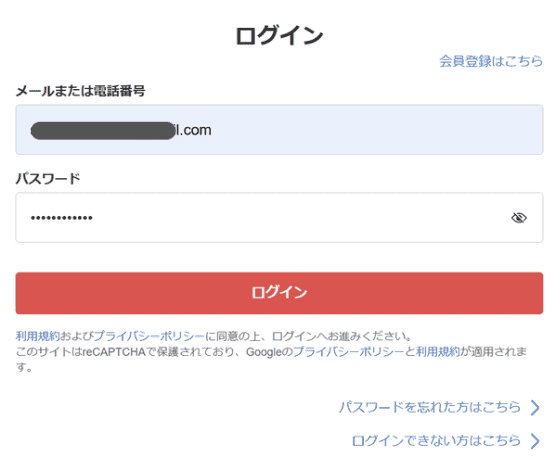
「iPhone iPad, または Android デバイス」を選択して、「次へ」を押します。
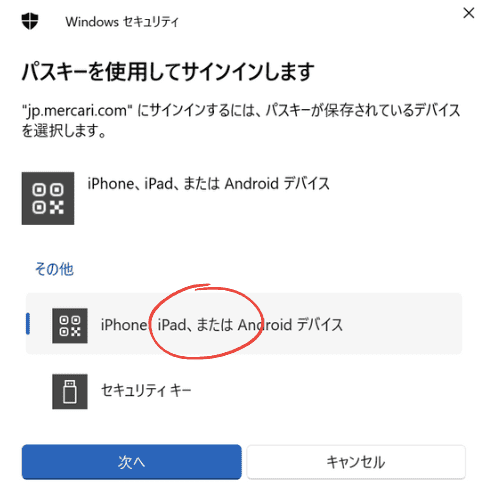
QRコードの出現
QRコードが出てきました。ふだん使用しているデバイスで、このQRコードを読み込めばログインできる仕組みです。

QRコードリーダー、メルカリアプリではQRコードが読み込めない?
ここでは、PCで表示されたQRコードが読み込めない現実をお知らせします。私もここで壁にぶつかり、何時間も時間を費やしました。
ここで紹介している方法では、ログインできないのでみなさんも注意してください。
QRコードリーダーでは読み込めない
スマホにあるQRコードリーダー、または、自分でインストールしたQRコードアプリを使用してみましたが、読み込めませんでした。
メルカリアプリでは読み込めない
QRコードリーダーで読み込めないので、メルカリアプリで読み込むのかなと思い色々試してみましたが、読み込めませんでした。
出品のバーコード読み取りでは読み込めない
メルカリを出品するときに、バーコードを読み取る機能がありますが、こちらでは読み取れませんでした。
支払いのQRコード読み取りでは読み込めない
コンビニ支払いなどで使用する支払用のQRコード読み取り機能がありますが、こちらでも読み込めませんでした。
PCで表示された生体認証用QRコードを読み取る方法
PCで表示された生体認証用QRコードを読み取れず、何時間も経過。途方に暮れていたところ、ようやく解決方法が分かりましたので紹介します。
スマホのカメラ機能を使うと読み込める
スマホを購入した時に、かならずついているカメラ。こちらを作動して、QRコードをにかざすと、問題解決しました。
ただし、私はAndroidを使用しています。iPhoneの方はこの方法で解決できないかもしれないことをご了承ください。
カメラ機能を作動して□のアイコンを押す
普通のカメラモードにして、PCに表示されたQRコードを画面にうつしてください。下画像(赤丸で囲んでいる方)のようなマークがカメラ画面の右下あたりに出現します。
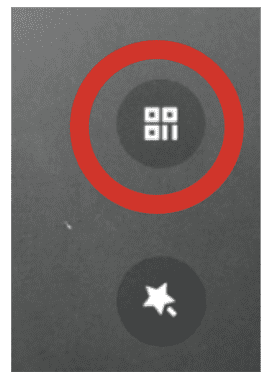
ここを押してください!なんと、QRコードが読み取れました!!!!!やったー!!!!これで解決です!メルカリへ無事ログインできました!
QRコード読み取りに成功した後、PCでログインするときの方法
1度QRコードの読み取りに成功してしまえば、その後再びログインするときにはもう少し楽になります。
登録されたスマホを選択する
QRコードの読み取り後は、ログイン時にスマホが登録され、選択できるようになります。自分のスマホを選択しましょう。
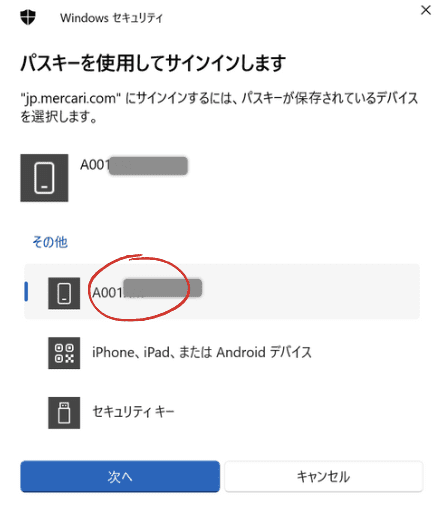
スマホで生体認証
この場合、QRコードを読み取るという作業は無くなり、スマホで生体認証を行います。通常通りの操作でログイン可能です。
まとめ
この記事では、PCからメルカリにログインする際の生体認証でQRコードが読み込めない問題について解決方法を紹介しました。
QRコードリーダーやメルカリアプリでは読み取れない場合、スマホのカメラ機能を使うことで問題を解決できます。
カメラを起動し、QRコードにかざして□のアイコンをタップすることで、無事にQRコードが読み取れます。一度成功すれば、次回からはスマホを選択して簡単にログインが可能になりますよ。